خطوط شبکه به شما کمک می کند اطلاعات روی صفحه را راحت تر ردیابی کنید و سلول ها را به سرعت پیدا کنید. به طور معمول خطوط مشبک به رنگ مشکی نشان داده می شوند، اما ممکن است بخواهید آنها را رنگ شیک دیگری ایجاد کنید. اگر می خواهید رنگ خط مشبک را تغییر دهید، این مراحل را دنبال کنید:
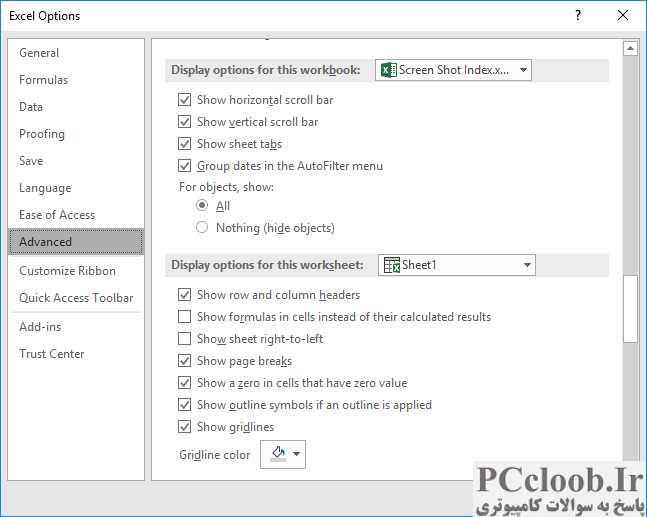
شکل 1. گزینه های پیشرفته از کادر محاوره ای Excel Options.
- کادر محاوره ای Excel Options را نمایش دهید. (در اکسل 2007 روی دکمه Office کلیک کنید و سپس روی Excel Options کلیک کنید. در اکسل 2010 یا نسخه جدیدتر، تب File را در نوار نمایش داده و سپس روی گزینه ها کلیک کنید.)
- در سمت چپ کادر محاوره ای روی Advanced کلیک کنید.
- در میان گزینهها پیمایش کنید تا تیک Show Gridlines را مشاهده کنید. آن را انتخاب کنید. (در قسمت نمایش گزینه های این کاربرگ است.) (شکل 1 را ببینید.)
- روی کنترل Gridline Color کلیک کنید و رنگی را که می خواهید برای خطوط شبکه استفاده کنید انتخاب کنید.
- مطمئن شوید که تیک Show Gridlines انتخاب شده باشد.
- روی OK کلیک کنید.
میتوانید رنگهای خط شبکه متفاوتی را برای هر کاربرگ در یک کتاب کار مشخص کنید.